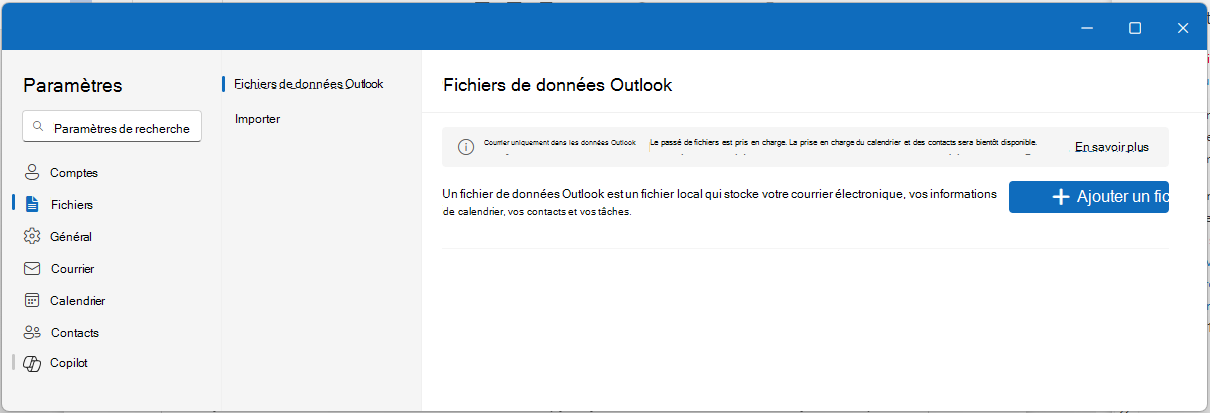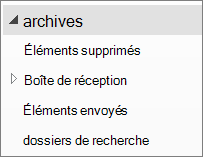Les fichiers de données Outlook (.pst) ou les fichiers de tables de stockage personnels contiennent des messages utilisateur Outlook et d’autres éléments Outlook, tels que des contacts, des rendez-vous, des tâches, des notes et des entrées de journal. Vous pouvez également utiliser un fichier de données Outlook pour sauvegarder des messages ou stocker des éléments plus anciens localement sur votre ordinateur afin de limiter la taille de votre boîte aux lettres.
Nous fournissons actuellement différents niveaux de prise en charge des fichiers de données Outlook, en fonction de la version d’Outlook que vous utilisez. Pour déterminer la version d’Outlook que vous utilisez, recherchez Fichier dans le ruban. S’il n’existe aucune option Fichier , vous utiliseznouvel Outlook. Si l’option Fichier est là, vous utilisez outlook classique.
Prise en charge des fichiers de données Outlook (.pst) dansnouvel Outlook
Vous pouvez déplacer, copier et supprimer des e-mails et des dossiers dans votre fichier .pst. Vous pouvez également glisser-déplacer des e-mails entre votre boîte aux lettres et les fichiers .pst. La dernière mise à jour inclut désormais la possibilité d’exporter des e-mails, des calendriers, des contacts et des tâches à partir d’une boîte aux lettres vers un fichier .pst. Pour plus d’informations, consultez Exporter des e-mails, des contacts et des éléments de calendrier vers Outlook à l’aide d’un fichier .pst.
Remarque : Les données calendrier, contacts et tâches enregistrées dans des fichiers .pst ne sont pas accessibles dans cette version. Les versions ultérieures denouvel Outlook étendront la prise en charge des fonctionnalités de fichier .pst.
Ouvrir un fichier de données Outlook (.pst) dansnouvel Outlook
Vous pouvez ouvrir des fichiers .pst, lire des e-mails dans des fichiers .pst et rechercher des e-mails dans les fichiers .pst.
-
Pour ouvrir un fichier de données Outlook (.pst), accédez à Paramètres > Fichiers > Fichiers de données Outlook.
-
Sélectionnez Ajouter un fichier.
-
Sélectionnez un fichier .pst, puis sélectionnez Ouvrir.
Configuration requise
Pour ouvrir des fichiers .pst dansnouvel Outlook, notez les conditions suivantes :
-
L’ouverture de fichiers .pst dansnouvel Outlook nécessite l’installation d’Outlook classique. Les deux versions doivent être de la même architecture : 32 bits (x86) ou 64 bits (x64).
|
Si vous avez... |
Tu as besoin de... |
|
|---|---|---|
|
Ordinateur 64 bits |
Outlook 64 bits classique etnouvel Outlook 64 bits |
|
|
Ordinateur 32 bits |
Outlook 32 bits classique etnouvel Outlook 32 bits |
Important : Avant d’installer une autre version d’Outlook (32 bits (x86) ou 64 bits (x64), veillez à désinstaller la version précédente. Pour en savoir plus, consultez Choisir entre la version 64 bits ou 32 bits d’Office.
Remarque : La nouvelle application Outlook pour Windows est automatiquement mise à jour vers la version qui correspond à l’architecture de l’ordinateur (64 bits ou 32 bits). Pour plus d’informations, consultez Gérer les mises à jour dans outlook pour Windows.
-
Le compte que vous utilisez dansnouvel Outlook doit avoir un abonnementMicrosoft 365.
-
Si votre abonnement provient d’un compte Microsoft avec une adresse e-mail tierce, telle que Gmail ou Yahoo, voir Connexion d’un abonnement acheté avec un compte Microsoft à Outlook.
-
-
Outlook Data Files (.pst) n’est pas pris en charge avec la version ARM denouvel Outlook.
-
Nouvel Outlook ne peut pas être en mode Sans échec ou récupération.
Ouvrir un fichier de données Outlook (.pst) dans Outlook classique
Si vous utilisez un compte POP ou IMAP, toutes vos informations Outlook sont stockées dans un fichier de données Outlook, également appelé fichier de table de stockage personnel (.pst).
Par défaut, lorsque vous utilisez les outils de recherche d’Outlook classiques, Outlook recherche uniquement la boîte aux lettres actuelle. La recherche ne porte pas sur les fichiers de données Outlook supplémentaires stockés sur votre ordinateur, sauf si vous étendez la recherche à toutes les boîtes aux lettres.
Il est également possible que vous disposiez d’un fichier de données Outlook si vous utilisez l’archivage automatique avec votre compte de courrier Exchange Server. Cette fonctionnalité est différente du bouton Archiver d’Outlook 2016. Pour plus d’informations, voir Archiver dans Outlook 2016. Pour afficher les paramètres et l’emplacement d’archivage automatique, et obtenir des instructions sur la désactivation de l’archivage automatique, voir Déplacer ou supprimer des éléments plus anciens avec l’archivage automatique.
Ouvrir un fichier de données Outlook dans Outlook classique
Pour permettre à Outlook de rechercher un terme, une phrase ou un expéditeur spécifique dans un fichier de dossiers personnels (.pst), ce fichier doit être ouvert dans Outlook.
-
Dans Outlook classique, choisissez Fichier > Ouvrir & Exporter > Ouvrir un fichier de données Outlook.
-
Sélectionnez le fichier de données Outlook que vous souhaitez ouvrir.
-
Développez le niveau supérieur du fichier de données Outlook dans le volet de navigation Outlook pour afficher les sous-dossiers qu’il contient. Cliquez sur chaque sous-dossier pour afficher son contenu.
-
Pour rechercher un message spécifique, utilisez les outils de recherche intégrés d’Outlook.
-
Si vous voulez importer les éléments archivés dans votre boîte de réception, suivez les instructions relatives à l’importation d’un fichier .pst.
Rechercher votre fichier .pst
Dans Outlook 2016 et les versions plus récentes, les nouveaux fichiers de données Outlook sont enregistrés par défaut aux emplacements suivants :
-
Lecteur Windows 10 :\Users\user\Documents\Outlook Files\archive.pst
Dans les versions antérieures d’Outlook, le fichier d’archive est enregistré aux emplacements suivants :
-
Windows 10 drive :\Users\user\AppData\Local\Microsoft\Outlook\archive.pst
Rubriques connexes
Basculer vers un autre profil de messagerie Outlook
Sauvegarder, restaurer ou supprimer des éléments à l’aide de l’archivage automatique